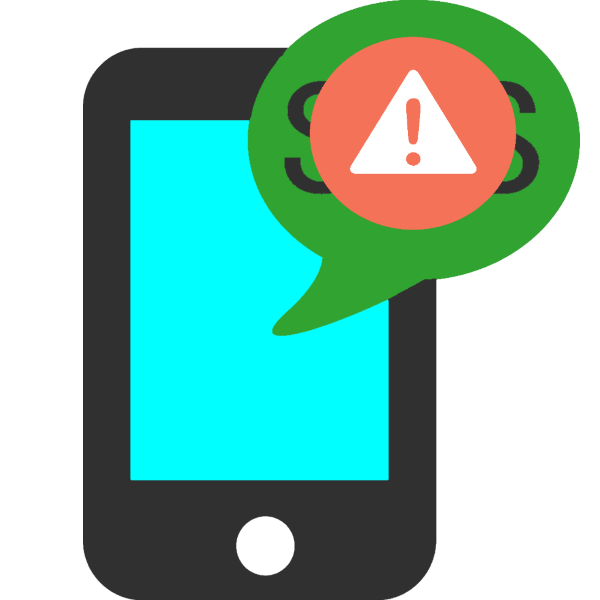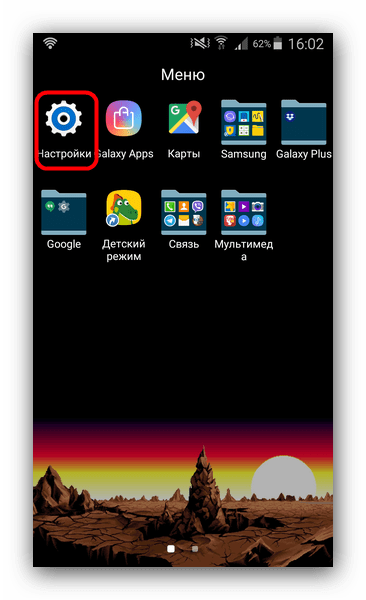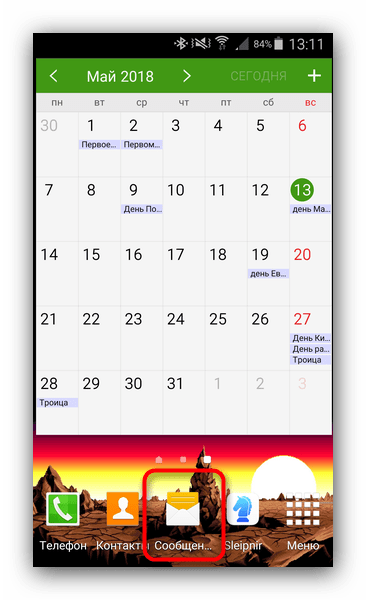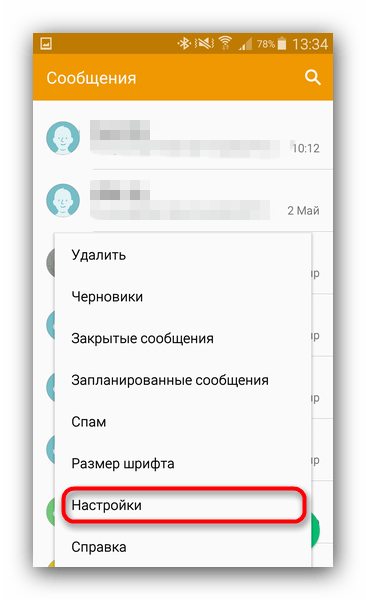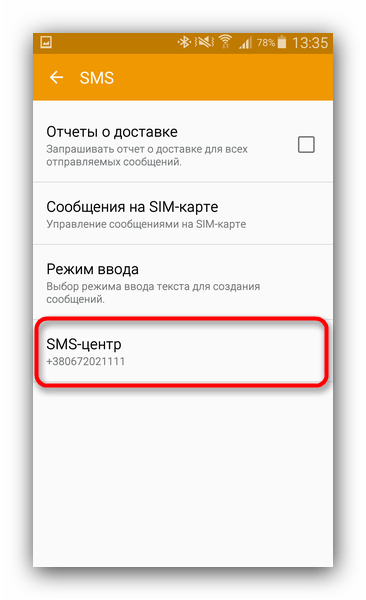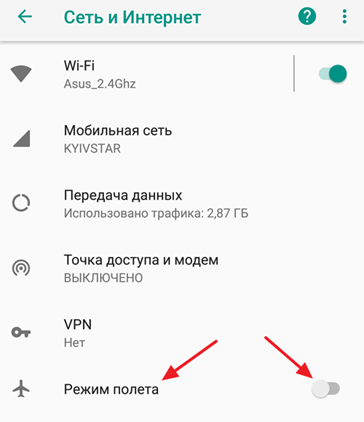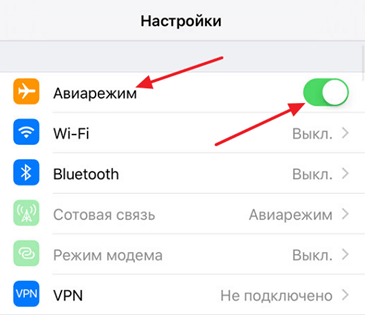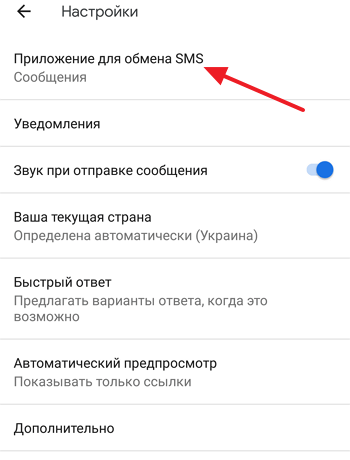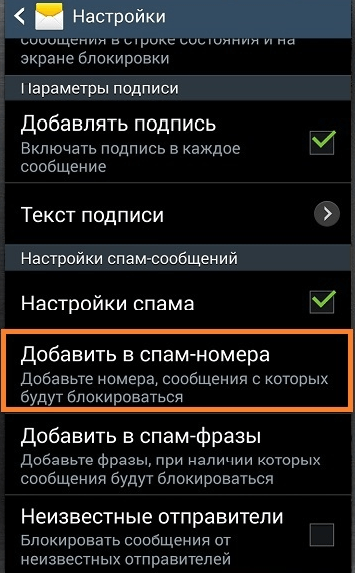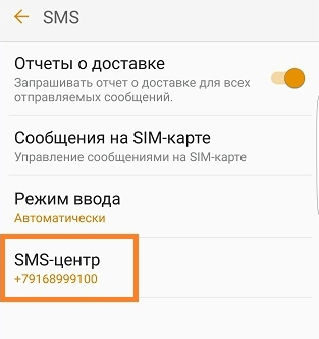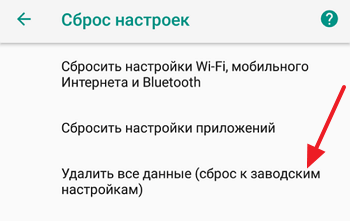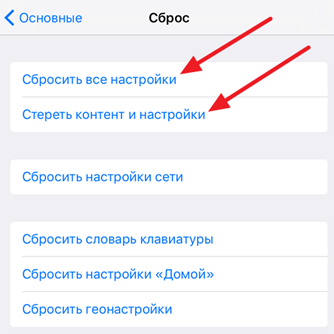- Что делать, если на Android не приходят SMS
- Почему не приходят сообщения и как это исправить
- Способ 1: Перезагрузка телефона
- Способ 2: Отключение режима «Не беспокоить»
- Способ 3: Удаление номера из чёрного списка
- Способ 4: Изменение номера SMS-центра
- Способ 5: Удаление стороннего приложения
- Способ 6: Замена SIM-карты
- Способ 7: Сброс к заводским настройкам
- Заключение
- Не приходят уведомления на Android — как исправить?
- Режим экономии трафика и иные причины, имеющие отношение к Интернет-подключению
- Режим экономии энергии как причина неполучения уведомлений
- Уведомления не показываются на экране блокировки
- Другие настройки уведомлений на Android, из-за которых они могут не приходить
- Дополнительные варианты
- Видео инструкция
- Почему не приходят SMS сообщения на телефон и что делать?
- SMS-сообщения не приходят из-за проблем со связью
- Память для SMS-сообщений переполнена
- SMS-сообщения получает другое приложение
- SMS-сообщения попадают в СПАМ или черный список
- SMS-сообщения не приходят из-за неправильных настроек
- Сообщения не приходят из-за проблем с SIM-картой
- Программные сбои или вирусы
Что делать, если на Android не приходят SMS
Несмотря на большую популярность мессенджеров, функция SMS все ещё остаётся популярной и востребованной. Ниже мы рассмотрим причины, по которым на телефон не приходят СМС, а также рассмотрим способы убрать проблему.
Почему не приходят сообщения и как это исправить
Причин, по которым смартфон не получает сообщения, существует множество: проблема может заключаться в сторонних приложениях, неправильно настроенном ПО, загруженности памяти или же поломке и/или несовместимости SIM-карты и телефона. Рассмотрим подробнее способы устранения проблемы.
Способ 1: Перезагрузка телефона
В случае если проблема возникла совершенно внезапно, можно предположить, что причиной стал случайный сбой. Его можно убрать обычной перезагрузкой девайса.
Если аппарат перезагрузили, но проблема всё ещё наблюдается, читайте далее.
Способ 2: Отключение режима «Не беспокоить»
Еще одна частая причина проблемы: активированный режим «Не беспокоить». Если он включён, то СМСки приходят, но телефон не отображает уведомления об их получении. Отключить этот режим можно так.
- Зайдите в «Настройки» вашего девайса.
Найдите пункт «Не беспокоить». Он может располагаться также внутри пункта «Звуки и уведомления» (зависит от прошивки или версии Android).
В самом верху будет переключатель — передвиньте его в левое положение.
Если действия не принесли результата, двигаемся дальше.
Способ 3: Удаление номера из чёрного списка
В случае если перестали приходить SMS от какого-то конкретного номера, вполне вероятно, что он занесён в чёрный список. Проверить это можно так.
- Зайдите в список заблокированных номеров. Процедура описана в статьях ниже.
Подробнее:
Как добавить в черный список на Android
Добавляем номера в blacklist на Samsung
Если среди номеров чёрного списка есть нужный, нажмите на него и подержите палец. Во всплывающем меню выберите «Удалить».
После этой процедуры сообщения с указанного номера должны приходить в обычном режиме. Если же проблема не связана с черным списком, читайте далее.
Способ 4: Изменение номера SMS-центра
Технология обмена SMS завязана на оператора сотовой связи: он выступает посредником между отправителем и получателем сообщения. Роль «почтальона» в этой схеме играет центр получения и отправки. Как правило, его номер автоматически прописывается в приложении для обмена СМС смартфона. Однако в некоторых случаях номер может быть указан неправильно или не прописан вовсе. Проверить это можно так:
- Заходите в приложение для отправки и получения СМС.
Войдите в меню, нажав на три точки вверху справа или одноименную кнопку «Меню», физическую или виртуальную. Во всплывающем окне выберите «Настройки».
В настройках поищите пункт «SMS» и зайдите в него.
Пролистайте список и найдите пункт «SMS-центр». В нём должен быть записан номер, соответствующий центру отправки и получения сообщений вашего сотового оператора.
Если номер записан правильно, но сообщения всё равно не приходят, переходите к другим способам.
Способ 5: Удаление стороннего приложения
В некоторых случаях стороннее ПО может перехватывать получение SMS. К таковым относятся, например, альтернативные приложения для обмена сообщениями или некоторые мессенджеры. Чтобы проверить это, проделайте следующее:
- Загрузитесь в безопасном режиме.
Подробнее: Как войти в безопасный режим на Android
Обнаружив источник проблемы, приступайте к её устранению. Самый простой способ — удаление недавно установленных программ по одной, начиная с последней инсталлированной. Кроме того, у некоторых антивирусов для Android есть функционал поиска конфликтов. Антивирус поможет вам и в случае, если причина конфликта кроется в зловредном ПО.
Способ 6: Замена SIM-карты
Может произойти аппаратный сбой сим-карточки: она вроде бы работоспособна, но работают только звонки. Проверить это очень просто: найдите другую карточку (возьмите у родственников или друзей), вставьте её в свой телефон и подождите. Если с другой картой проблем нет, то вероятная причина неполадок — ваша симка. Лучшим решением в таком случае будет ее замена в сервисном центре вашего оператора.
Способ 7: Сброс к заводским настройкам
Если все вышеуказанные способы оказались неэффективны, то единственная возможность устранения неполадки — это полный сброс вашего смартфона.
Заключение
Как видим, основная причина проблемы — программные ошибки, которые каждый вполне способен устранить самостоятельно.
Помимо этой статьи, на сайте еще 12476 инструкций.
Добавьте сайт Lumpics.ru в закладки (CTRL+D) и мы точно еще пригодимся вам.
Отблагодарите автора, поделитесь статьей в социальных сетях.
Источник
Не приходят уведомления на Android — как исправить?

В этой инструкции подробно о том, что может вызывать проблемы с получением уведомлений на Android (на примере чистой системы и на Samsung Galaxy) и о том, как это исправить и снова включить уведомления.
Режим экономии трафика и иные причины, имеющие отношение к Интернет-подключению
Если на вашем телефоне или планшете включен режим экономии мобильного трафика, уведомления приложений могут не приходить в мобильной сети. Режим экономии трафика обычно включается в настройках сети и Интернета, либо с помощью кнопки в области уведомлений.
Подробно о том, как отключить этот режим на разных марках телефонов в отдельной инструкции Как отключить экономию трафика на Android и Samsung Galaxy (откроется в новой вкладке).
Это не единственная причина, связанная с подключением, по которой могут не приходить уведомления, среди прочих можно выделить:
- Наличие активных приложений VPN/прокси (попробуйте их отключить).
- Установленные антивирусы с функциями защиты в сети (проверьте, будут ли приходить уведомления, если их отключить).
- Включенный режим полёта (включается кнопкой в области уведомлений на большинстве Android-устройств).
- Исчерпание трафика на мобильном тарифе — при этом скорость соединения сильно ограничиваются и уведомления по мобильной сети могут перестать приходить. Проверить этот момент легко: просто попробуйте открыть какой-либо «тяжелый сайт» при использовании мобильной сети (но не соцсеть или YouTube, так как на многих тарифах сегодня трафик для них не ограничивается).
Режим экономии энергии как причина неполучения уведомлений
Если на вашем Android смартфоне включен режим экономии заряда батареи, то это тоже может повлиять на то, что уведомления перестали приходить. Как правило, режим энергосбережения можно выключить одним из следующих способов:
- Кнопкой в области уведомлений, как на изображении в предыдущем разделе.
- В Настройках. На чистом Android в разделе «Батарея» — «Режим энергосбережения». Там же может иметь смысл отключить режим «Адаптивная батарея» при его наличии.
- На Samsung Galaxy — в Настройки — Обслуживание устройства — Батарея — Режим питания. Попробуйте установить режим «Высокая производительность».
На устройствах с собственными интерфейсами, например, Xiaomi или Huawei расположение пункта настройки экономии заряда может отличаться, но обычно его легко найти (также можно использовать поиск по настройкам).
Уведомления не показываются на экране блокировки
Если уведомления приходят, но не показываются на экране блокировки вашего смартфона или планшета, возможно вы установили соответствующие правила, либо это сделал ваш антивирус в целях безопасности (отображение содержимого уведомлений на экране блокировки — не лучшее решение в плане конфиденциальности). Настроить показ уведомлений на экране блокировки можно:
- На чистой системе Android: Настройки —Приложения и уведомления — Уведомления — Уведомления на заблокированном экране. Там же может присутствовать пункт для включения или отключения уведомлений, содержащих конфиденциальные данные.
- На Samsung Galaxy: Настройки — Экран блокировки — Уведомления (включить).
Другие настройки уведомлений на Android, из-за которых они могут не приходить
Помимо описанных случаев, уведомления могут не приходить по следующим причинам:
- Включен режим «Не беспокоить» (обычно включается кнопкой в области уведомлений). Но на некоторых смартфонах можно сделать так, чтобы в этом режиме уведомления продолжали приходить, например, на Samsung — в Настройки — Уведомления — Не беспокоить (если включить этот пункт, они начнут приходить).
- Приложению запрещена отправка уведомлений. Обычно можно зайти в Настройки — Приложения, выбрать нужное приложение и нажать по кнопке «Уведомления», чтобы увидеть, разрешены ли уведомления для этого приложения и какие именно (как на скриншоте ниже).
- В некоторых приложения могут быть собственные настройки отправки уведомлений, независимые от Android. Попробуйте зайти в настройки приложения и посмотреть, присутствуют ли там такие опции и можно ли их изменить.
Обычно, к этому моменту проблема с уведомлениями бывает решена или, по крайней мере, оказываются ясными причины, по которым они не приходят. Однако, если это не так, обратите внимание на нижеследующие нюансы.
Дополнительные варианты
- Попробуйте перезагрузить ваш телефон, иногда это срабатывает и исправляет работу уведомлений.
- В основных настройках телефона убедитесь, что установлены правильные дата, время и часовой пояс. Если это не так, исправьте их.
- Существуют сторонние приложения, меняющие интерфейс системы, антивирусы и некоторые другие, которые могут отключать (скрывать) уведомления. Если они перестали приходить после установки каких-то новых системных приложений Android, попробуйте временно отключить такие приложения и проверить, исправило ли это ситуацию.
- Редко, но случается, что уведомления от какого-либо сервиса (например, социальной сети или мессенджера) перестают приходить из-за сбоя со стороны этого сервиса. В этом случае решить проблему сами вы не сможете: остается дождаться, когда проблема будет решена с их стороны.
Видео инструкция
Если статья вам помогла, будет отлично, если в комментариях вы сможете рассказать, в чём именно была проблема в вашем случае, возможно, информация поможет другим читателям.
Источник
Почему не приходят SMS сообщения на телефон и что делать?
Получение и отправка SMS-сообщений – одна из основных функций любого телефона и обычно она работает безукоризненно. Но, иногда пользователи все же сталкиваются с проблемами. Чаще всего эти проблемы проявляются при получении сообщений. Если вам также не приходят SMS-сообщения, то предлагаем ознакомиться с этим материалом. Здесь мы расскажем почему это может происходить и что делать в данной ситуации.
SMS-сообщения не приходят из-за проблем со связью
Проблемы со связью являются самой распространенной причиной почему не приходят SMS-сообщений на телефон. Иногда эти проблемы находятся на стороне мобильного оператора, а иногда на стороне пользователя. Конечно, решить проблемы оператора мы не можем, но мы можем попробовать решить проблемы с телефоном.
В некоторых случаях телефон может зависнуть и не работать с сетью мобильного оператора так как это требуется. При этом телефон обычно показывает, что связь есть и все работает. Решить эту проблему можно двумя способами: временным включением режима «В самолете» или полной перезагрузкой телефона.
Первый вариант подойдет, если у вас современный телефон с сенсорным экраном. Например, на Android устройствах нужно открыть настройки и зайти в раздел «Сеть и Интернет». Здесь нужно включить «Режим полета», подождать несколько секунд и выключить.
На iPhone нужно открыть приложение «Настройки» и воспользоваться переключателем «Авиарежим», который находится в самом верху экрана. Как и в предыдущем случае, после включения этого режима нужно подождать несколько секунд, чтобы связь пропала, после этого «Авиарежим» можно выключать.
Данный режим создан для использования в самолете. При его включении устройство полностью отключает все модули связи, поэтому такое кратковременное включение этого режима позволяет перезагрузить связь. Не редко после такой перезагрузки связь начинает работать нормально и СМС-сообщения начинают приходить в штатном режиме.
Если у вас классический кнопочный телефон, то у вас может отсутствовать режим «В самолете». В этом случае вам следует полностью перезагрузить устройство, то есть выключить и включить. После включения связь возобновится и возможно работа СМС-сообщений наладиться.
Нужно отметить, что перезагрузка устройства отличный вариант решения проблем со связью и для смартфона, поэтому если кратковременное включение режима «В самолете» не помогло, то можете попробовать перезагрузку.
Память для SMS-сообщений переполнена
Если у вас классический кнопочный телефон и не приходят СМС, то проблемы могут быть вызваны переполнением памяти. Дело в том, что у таких телефонов есть жесткое ограничение на количество сообщений, которые могут храниться в памяти устройства. Например, это ограничение может составлять 50, 100 или 250 сообщений. И после исчерпания этого лимита телефон перестает получать сообщения.
К счастью данная проблема решается очень просто. Для этого достаточно открыть список полученных SMS-сообщений и удалить ненужные сообщения. В большинстве случае в таком списке есть функция удаления всех сообщений сразу, если там нет ничего важного, то эта функция поможет решить эту проблему быстро и надолго.
В современных смартфонах данная проблема практически не встречается. Тем не менее, если вы проверили все остальные возможности, а SMS-сообщения все равно не приходят, то можете попробовать почистить ранее полученные «смски». Есть небольшая вероятность, что это поможет.
SMS-сообщения получает другое приложение
Если у вас современный смартфон, то проблемы с получением СМС могут быть вызваны тем, что их получает не стандартное приложение «Сообщения», а какое-то другое приложение, которое было установлено на вашем устройстве. Такая ситуация возможна, например, на телефонах с операционной системой Андроид.
Для того чтобы проверить, какое приложение отвечает за получение SMS-сообщений нужно зайти в стандартное приложение «Сообщения» и перейти в его настройки. Здесь, среди прочих настроек, будет такая опция как «Приложение для обмена SMS». При ее открытии появится список приложений, которые могут получать сообщения.
Здесь нужно выбрать стандартное приложение «Сообщения», после чего проверить начали ли приходить СМС или нет.
SMS-сообщения попадают в СПАМ или черный список
У современных телефонов очень часто есть функции, которые позволяет фильтровать нежелательные сообщения. Такие функции могут блокировать получение сообщений, которые пришли от определенных отправителей или содержат определенные фразы. Поэтому, если у вас современный смартфон и вы не можете понять, почему не приходят SMS сообщения, то вам обязательно нужно проверить настройки на предмет подобных функций.
Для этого зайдите в приложение «Сообщения», откройте настройки и изучите опции, которые здесь доступны. Нужные вам опции могут называться: «Спам-номера», «Спам-фразы», «Черный список», «Список блокировки» и т.д. Просмотрите все эти опции и по возможности уберите все блокировки.
SMS-сообщения не приходят из-за неправильных настроек
Получение и отправка СМС-сообщений завязана на такой сервис мобильного оператора как «Центр SMS сообщений» или «SMSC». Данный центр выполняет роль буфера, он получает сообщения от одних пользователей и пересылает их другим. При этом в настройках телефона можно указать номер телефона, по которому доступен данный центр. И если этот номер будет неверным, то телефон не сможет отправлять или получать сообщения.
Поэтому, если вам не приходят SMS-сообщения, то этот вариант стоит проверить. Для начала узнайте какой номер телефона должен использоваться для центра SMS-сообщений у вашего мобильного оператора. Эту информацию можно найти в Интернете или спросить в технической поддержке оператора. После этого откройте настройки приложения «Сообщения» и найдите там функцию «SMS-центр». Если там указан не верный номер телефона, то его нужно изменить на правильный.
Нужно отметить, что на некоторых Андроид телефонах нельзя изменить номер центра СМС-сообщений через настройки. В этом случае нужно воспользоваться сервисным меню, которое открывается после набора *#*#4636#*#*. В данном меню нужно найти раздел «SMSC», ввести в него номер центра СМС-сообщений, и нажать на кнопку «Обновить» или «Refresh».
Сообщения не приходят из-за проблем с SIM-картой
Рано или поздно любая SIM-карта выходит из строя. Иногда это проявляется как полная потеря связи, пользователь не может ни звонить, ни отправлять сообщения. Но, иногда голосовые вызовы работают в штатном режиме, а вот SMS не приходят.
Проверить этот вариант достаточно просто. Все что вам нужно, это другой телефон, у которого нет проблем с получением сообщений. Если после установки SIM-карты в этот телефон сообщения начнут приходить, значит проблема в вашем телефоне, если же сообщений все равно нет, то вероятно причина в SIM-карте и ее нужно заменить.
Для того чтобы заменить SIM-карту нужно обратиться в ближайший офис вашего мобильного оператора. Для замены вам понадобится старая SIM-карта и паспорт. Сама замена обычно стоит недорого, в некоторых случаях SIM-карту вообще могут заменить бесплатно.
Программные сбои или вирусы
Если вы сделали все описанное выше, но СМС все равно не приходят, то возможно причина в каком-то программном сбое или вирусе, который блокирует нормальную работу СМС сообщений. В этом случае придется сделать сброс телефона до заводских настроек. Сначала можно попробовать сделать сброс сетевых настроек и приложений, но если это не поможет, то понадобится полный сброс устройства с удалением всех данных.
На телефоне с операционной системой Андроид 8.0 для этого нужно открыть приложение «Настройки» и перейти в раздел «Система – Сброс настроек».
А на iPhone нужно открыть настройки и перейти в «Основные – Сброс».
Если СМС не приходят даже после сброса настроек, то возможно ваш телефон неисправен или ему нужна прошивка. В этом случае лучше всего обратиться в сервисный центр.
Источник